広告
新規作成日 2015-12-17
最終更新日
チュートリアルウインドウの動作
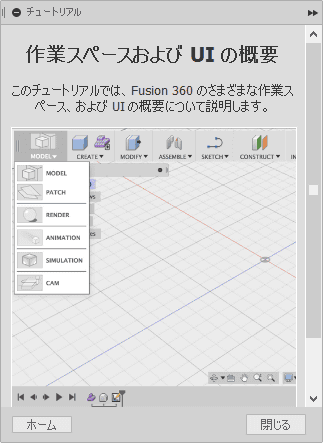
チュートリアルを実行するとウインドウの右側にチュートリアルの説明が表示されます。ウインドウスタイルは、Fushon360で使われる他のウインドウと同じです。
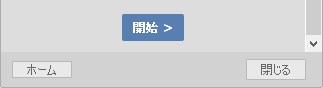
下にスクロールするとナビゲーション・ボタンが現れます。「ホーム」を押すとチュートリアルメニューに戻ります。ウインドウを高さ方向に大きくする方法がよくわかりません。 そのため、チュートリアルが閲覧しにくいです。「閉じる」を押すとおそらくチュートリアルが終了します。ここでは、「開始>」を押してチュートリアルを進めます。

チュートリアルウインドウの左上をドラッグすると、チュートリアルウインドウの幅を変更することができます。高さは変更できないようです。 ※ウインドウを外に分離するとサイズを自由に変更できます。

丸のマイナス白抜きアイコンをクリックすると、ウインドウが最小化されます。

丸のプラス白抜きアイコンをクリックすると元に戻ります。

2つ繋がった右三角のアイコンをクリックすると右側に最小化されます。
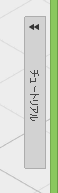
Autodesk製品は、Winndows標準とは違うユーザーインターフェイスを使用していることが多いので、 変わったものがあればいちいち確認したほうが良いと思います。
Tweet
広告